Hoe live op te nemen met een camcorder en laptop
Bijgewerkt op 18 Dec 2023
Introductie
Hetstreamen van je live video van een Camcorder naar TeamTV kan mogelijk worden gemaakt door een laptop te gebruiken om de video te ontvangen.
Met deze methode kun je video opnemen en ook live taggen.
Na het stoppen van de opname in TeamTV worden Tags automatisch gesynchroniseerd met de
Vereisten
- Camcorder
- Laptop
- HDMI-kabel of Blackmagic-converter
Aan de slag
Stap 1: Controleer de compatibiliteit tussen uw Camcorder en laptop door ze met een HDMI-kabel aan te sluiten. Als ze niet compatibel zijn, kun je een Blackmagic-converter gebruiken om een verbinding tot stand te brengen
.Gedetailleerde stappen
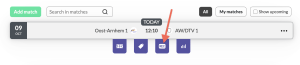
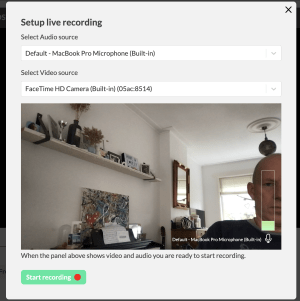
Geavanceerde tips/instellingen
Sluit je camera aan en controleer of je je camera kunt selecteren.
Je kunt dit zelfs doen zonder internetverbinding.
Na het stoppen van de opname in TeamTV wordt je opname opgeslagen in het browsergeheugen.
Houd je pagina open (vernieuw de pagina niet) totdat je een wifi-verbinding hebt. Op dat moment zal TeamTV de video automatisch uploaden naar je wedstrijd/training
Beste praktijken
Hier zijn enkele praktische tips waarmee u rekening moet houden bij het streamen van een Camcorder naar TeamTV via een laptop:
- Test de installatie en configuratie vóór de daadwerkelijke gebeurtenis.

